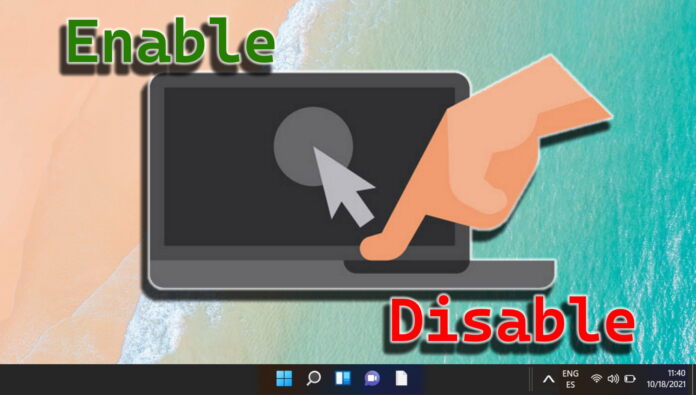
ทัชแพดหรือที่เรียกว่าแทร็กแพด เป็นองค์ประกอบสำคัญในการออกแบบแล็ปท็อป โดยนำเสนออินเทอร์เฟซที่ไวต่อการสัมผัสเพื่อควบคุมเคอร์เซอร์ด้วยการปัดนิ้วและท่าทาง ผู้ใช้มักพบว่าจำเป็นต้องปิดการใช้งานทัชแพด โดยเฉพาะอย่างยิ่งเมื่อขัดขวางขั้นตอนการทำงาน เช่น การเลื่อนเคอร์เซอร์โดยไม่ตั้งใจขณะพิมพ์ การทำเช่นนี้อาจสร้างความรำคาญเป็นพิเศษเมื่อฝ่ามือแตะทัชแพด ส่งผลให้เคอร์เซอร์ลอยไปมาบนหน้าจอ
แล็ปท็อปอาจมีปุ่มเฉพาะสำหรับสลับเปิดหรือปิดทัชแพดอย่างรวดเร็ว ตัวอย่างเช่น แล็ปท็อป Dell บางรุ่นมีไฟที่มุมซ้ายบนของทัชแพด ซึ่งสามารถแตะสองครั้งเพื่อเปิดหรือปิดใช้งานได้ อย่างไรก็ตาม ไม่ใช่ว่าแล็ปท็อปทุกเครื่องจะมีปุ่มนี้
ใน Windows 11 ทัชแพดสามารถควบคุมผ่านการตั้งค่าซอฟต์แวร์ต่างๆ ได้ นอกจากนี้ แป้นพิมพ์ลัดยังพบได้ทั่วไปในแล็ปท็อปยี่ห้อต่างๆ ซึ่งเป็นอีกทางเลือกหนึ่งในการเปิดหรือปิดใช้งานทัชแพด ทางลัดเหล่านี้มีประโยชน์อย่างยิ่งสำหรับผู้ใช้ที่ต้องการใช้เมาส์ภายนอกและต้องการหลีกเลี่ยงความขัดแย้งระหว่างอุปกรณ์อินพุตทั้งสอง
ปัญหาทัชแพดอาจมีตั้งแต่การใช้งานไม่ได้โดยสิ้นเชิงไปจนถึงการประสบปัญหาการเคลื่อนไหวของเคอร์เซอร์ผิดปกติ หรือปัญหาเกี่ยวกับการเลื่อนและท่าทาง ปัญหาเหล่านี้อาจเกิดจากการเปลี่ยนแปลงการตั้งค่าโดยไม่ตั้งใจ ความเข้ากันไม่ได้ของไดรเวอร์ หรือปัญหาด้านฮาร์ดแวร์ โดยเฉพาะในแล็ปท็อปที่ใช้ชิป Intel หรือ CPU AMD รุ่นเก่า สิ่งสำคัญคือต้องแน่ใจว่าทัชแพดเปิดใช้งานอย่างถูกต้องในการตั้งค่าระบบ และตรวจสอบว่าการอัปเดต Windows ล่าสุดได้เปลี่ยนแปลงการตั้งค่าเหล่านี้โดยไม่ได้ตั้งใจหรือไม่
สำหรับผู้ที่ประสบปัญหาต่อเนื่องกับทัชแพด การอัปเดตไดรเวอร์ทัชแพดสามารถทำได้ ขั้นตอนสำคัญ ความไม่เข้ากันของไดรเวอร์มักนำไปสู่ปัญหาการปฏิบัติงานที่หลากหลาย และการอัปเดตไดรเวอร์ให้ทันสมัยอยู่เสมอสามารถแก้ไขปัญหาเหล่านี้ได้มากมาย โดยทั่วไปแล้ว Windows 11 จะทำให้กระบวนการนี้เป็นแบบอัตโนมัติ แต่อาจจำเป็นต้องอัปเดตด้วยตนเองในบางกรณี
ทัชแพดที่มีความแม่นยำคืออะไร
ทัชแพดที่มีความแม่นยำเป็นประเภทหนึ่ง ของทัชแพดที่พัฒนาโดย Microsoft และใช้ในแล็ปท็อป Windows ที่ทันสมัยที่สุด ได้รับการออกแบบมาเพื่อมอบประสบการณ์ผู้ใช้ที่สม่ำเสมอและปรับปรุงมากขึ้นเมื่อเปรียบเทียบกับทัชแพดแบบเดิม ต่อไปนี้คือคุณลักษณะหลักและลักษณะต่างๆ ของทัชแพดที่มีความแม่นยำ:
ท่าทางสัมผัสและการควบคุมที่ได้รับการปรับปรุง: ทัชแพดที่มีความแม่นยำรองรับท่าทางสัมผัสแบบหลายนิ้วที่หลากหลาย เช่น การบีบนิ้วเพื่อซูม การเลื่อนด้วยสองนิ้ว และการปัดด้วยสามหรือสี่นิ้วสำหรับทางลัดการนำทางต่างๆ ท่าทางเหล่านี้มักจะลื่นไหลและตอบสนองได้ดีกว่าทัชแพดมาตรฐาน
ความแม่นยำและความไวที่ได้รับการปรับปรุง: ท่าทางเหล่านี้ขึ้นชื่อในด้านความแม่นยำและความไวสูง ทำให้ควบคุมและแม่นยำได้ดีขึ้น ซึ่งช่วยให้งานต่างๆ เช่น การเลือกข้อความ การลากหน้าต่าง และการทำงานที่แม่นยำอื่นๆ ราบรื่นและใช้งานง่ายยิ่งขึ้น
ประสบการณ์ผู้ใช้ที่สอดคล้องกัน: เนื่องจาก Precision Touchpads ได้รับมาตรฐานจาก Microsoft จึงมอบประสบการณ์ผู้ใช้ที่สอดคล้องกัน: ประสบการณ์จากอุปกรณ์และผู้ผลิตที่แตกต่างกัน ซึ่งหมายความว่าท่าทางสัมผัสและการตั้งค่าจะคล้ายกันโดยไม่คำนึงถึงแบรนด์แล็ปท็อป
การผสานรวมเชิงลึกกับ Windows: ทัชแพดเหล่านี้ผสานรวมอย่างลึกซึ้งกับ Windows ช่วยให้ได้รับการสนับสนุนที่ดีขึ้นและอื่น ๆ อีกมากมาย คุณสมบัติขั้นสูงโดยตรงจากระบบปฏิบัติการ ตัวอย่างเช่น การอัปเดต Windows สามารถปรับปรุงฟังก์ชันการทำงานของทัชแพดหรือเพิ่มคุณลักษณะใหม่ได้
การตั้งค่าที่ปรับแต่งได้: ผู้ใช้สามารถปรับแต่งการตั้งค่าที่หลากหลายได้โดยตรงจากแอปการตั้งค่า Windows รวมถึงความไว ท่าทางและการตั้งค่าอื่นๆ โดยทั่วไปการปรับแต่งระดับนี้จะครอบคลุมมากกว่าที่มีอยู่ในทัชแพดที่ไม่มีความแม่นยำ
การจัดการไดรเวอร์: ทัชแพดที่มีความแม่นยำไม่ต้องการไดรเวอร์เพิ่มเติมจากผู้ผลิตแล็ปท็อป พวกเขาใช้ไดรเวอร์ดั้งเดิมที่รวมอยู่ใน Windows ซึ่งช่วยลดปัญหาที่เกี่ยวข้องกับการอัปเดตไดรเวอร์หรือความเข้ากันได้
วิธีเปิดใช้งานหรือปิดใช้งานทัชแพดโดยใช้แป้นพิมพ์ลัด
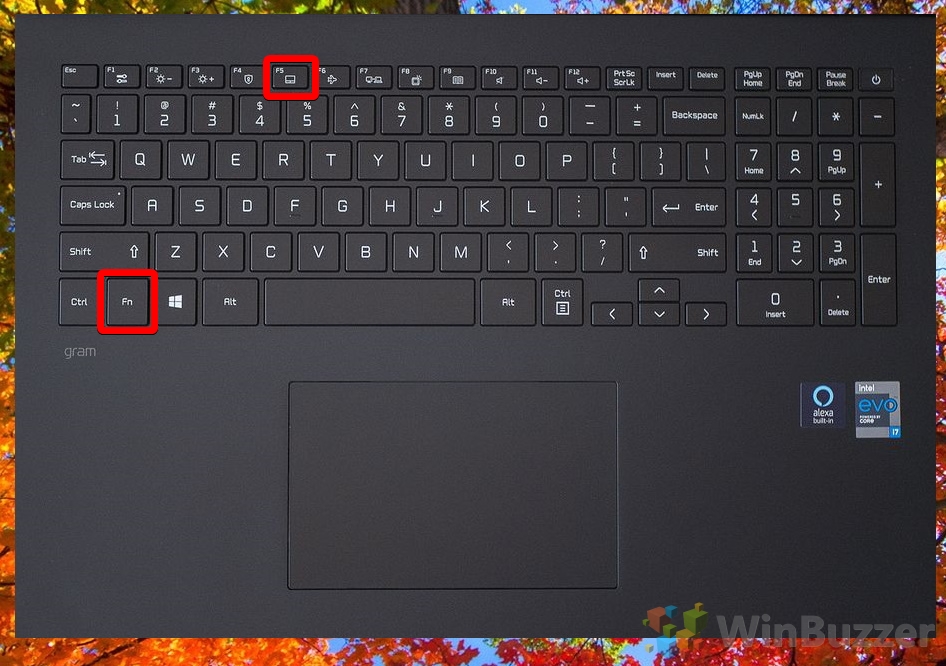
วิธีนี้เหมาะสำหรับการเข้าถึงทัชแพดอย่างรวดเร็ว การตั้งค่า. แล็ปท็อปส่วนใหญ่มาพร้อมกับแป้นพิมพ์ลัดสำหรับเปิดหรือปิดทัชแพด สิ่งนี้มีประโยชน์อย่างยิ่งสำหรับผู้ที่ใช้เมาส์ภายนอกและต้องการหลีกเลี่ยงการป้อนข้อมูลทัชแพดโดยไม่ตั้งใจ นี่คือรายการแบรนด์และรุ่นของโน้ตบุ๊กยอดนิยม และชุดคีย์ลัดปกติที่ใช้เพื่อเปิดหรือปิดใช้งานทัชแพด:
วิธีปิดการใช้งานทัชแพดด้วยการแตะสองครั้ง
แล็ปท็อปบางรุ่นมาพร้อมกับคุณสมบัติที่ อนุญาตให้ผู้ใช้ปิดการใช้งานทัชแพดโดยเพียงแตะสองครั้งที่มุมเฉพาะของแพด วิธีนี้เป็นมิตรต่อผู้ใช้และมีประสิทธิภาพอย่างไม่น่าเชื่อ โดยเฉพาะอย่างยิ่งเมื่อคุณต้องการปิดการใช้งานทัชแพดอย่างรวดเร็วเพื่อป้องกันการสัมผัสโดยไม่ตั้งใจขณะพิมพ์ เป็นคุณลักษณะที่มักพบในแล็ปท็อป HP และ Dell ซึ่งมอบวิธีที่ใช้งานง่ายและไม่ยุ่งยากในการควบคุมกิจกรรมของทัชแพด
HP (Hewlett-Packard): แล็ปท็อป HP หลายรุ่น โดยเฉพาะอย่างยิ่งผู้ที่มีทัชแพด Synaptics หรือ Elan รองรับคุณสมบัติการแตะสองครั้งเพื่อปิดการใช้งานทัชแพด
Dell: Dell บางรุ่นมาพร้อมกับคุณสมบัตินี้ ทำให้ผู้ใช้สามารถปิดการใช้งานทัชแพดได้อย่างรวดเร็ว ซึ่งมักระบุด้วยไฟดวงเล็กๆ บนทัชแพด
Lenovo: แล็ปท็อป Lenovo บางรุ่น โดยเฉพาะในกลุ่มผลิตภัณฑ์ ThinkPad มีคุณสมบัติแตะสองครั้งสำหรับการปิดใช้งานทัชแพด
Acer: โน้ตบุ๊ก Acer โดยเฉพาะในกลุ่มผลิตภัณฑ์ Aspire บางครั้งมีวิธีปิดการใช้งานทัชแพดที่สะดวกสบายนี้
Asus: Asus มีรุ่นต่างๆ มากมาย โดยเฉพาะในซีรีส์ ZenBook และ VivoBook ที่รองรับการปิดใช้ทัชแพดผ่านการแตะสองครั้ง
โตชิบา: แล็ปท็อปของโตชิบาบางรุ่นยังมาพร้อมกับทัชแพดที่สามารถปิดใช้งานได้ด้วย แตะสองครั้ง
Microsoft Surface: แล็ปท็อป Microsoft Surface บางรุ่นอาจมีฟีเจอร์นี้ โดยเฉพาะรุ่นที่มีทัชแพดที่มีความแม่นยำ
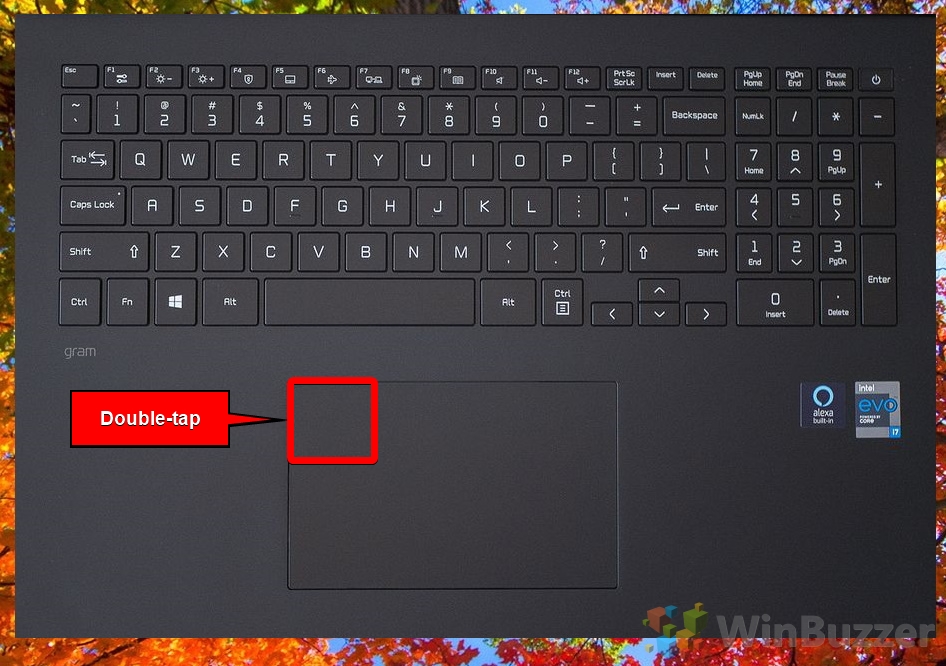
วิธีการเปิดหรือปิดการใช้งานทัชแพดผ่านการตั้งค่าทัชแพด
วิธีนี้เกี่ยวข้องกับการเข้าถึงการตั้งค่าทัชแพดผ่านแอปการตั้งค่า Windows เป็นวิธีการที่ตรงไปตรงมาและครอบคลุม ซึ่งช่วยให้คุณไม่เพียงแต่สลับเปิดหรือปิดทัชแพดเท่านั้น แต่ยังปรับแต่งการทำงานด้านต่างๆ ได้อีกด้วย เช่น การควบคุมความไวและท่าทาง วิธีนี้เหมาะสำหรับผู้ใช้ที่ต้องการการตั้งค่าทัชแพดที่มีรายละเอียดและเป็นส่วนตัวมากขึ้น
เปิดการตั้งค่า Windows 11
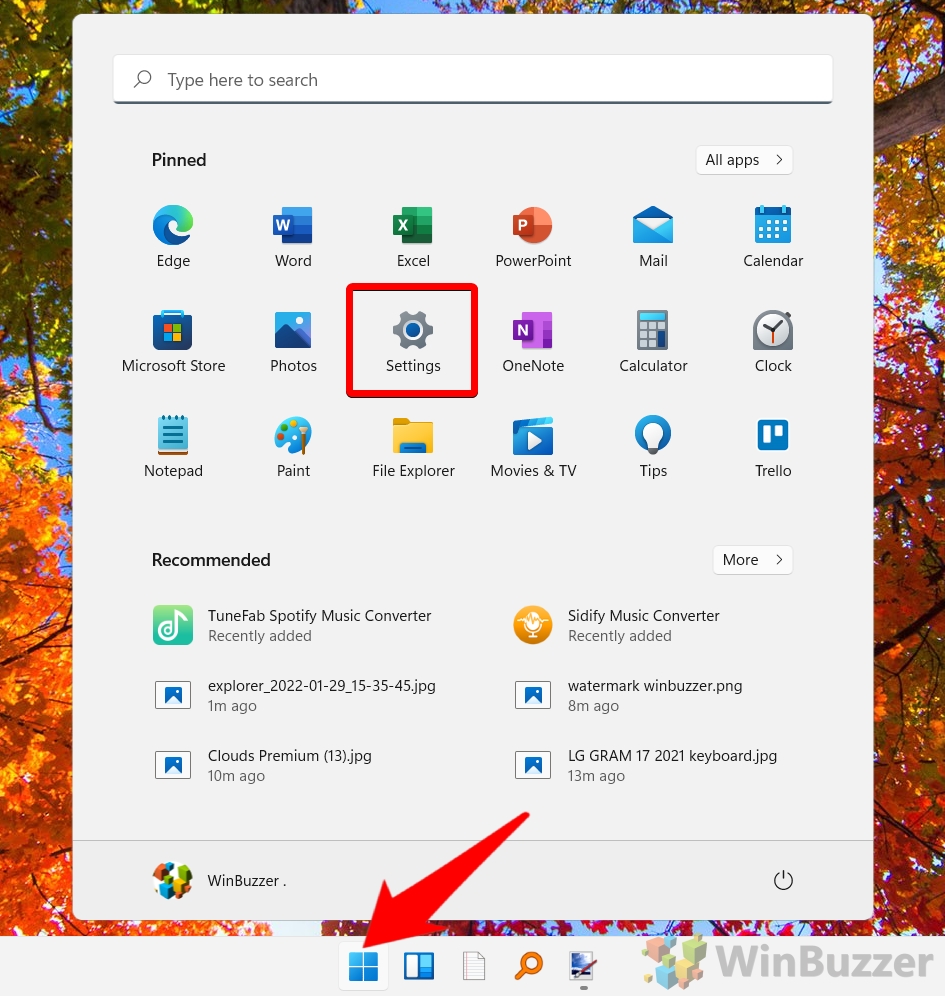
นำทางไปยัง”บลูทูธและอุปกรณ์”และเลือก”ทัชแพด”
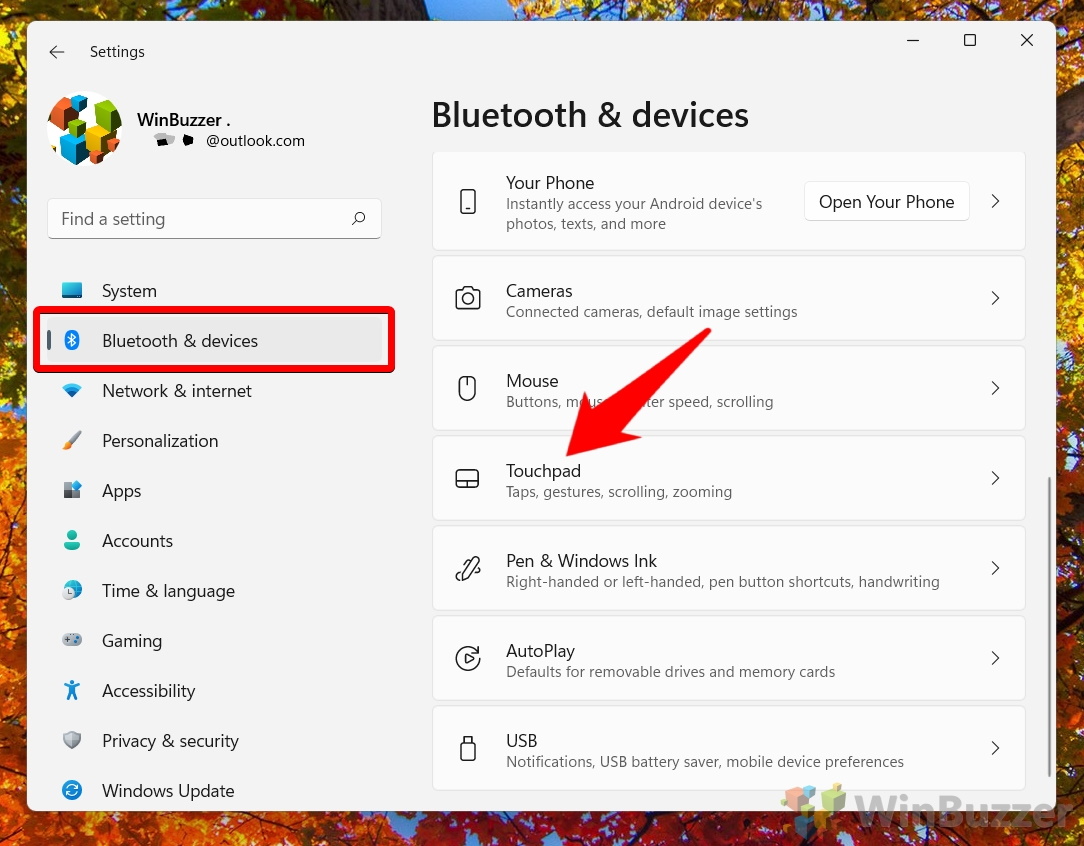
คลิกที่ “การตั้งค่าทัชแพดเพิ่มเติม”

เปิดการตั้งค่าทัชแพดที่เป็นกรรมสิทธิ์ใน “คุณสมบัติของเมาส์”
ใน Windows 11 การตั้งค่า”คุณสมบัติของเมาส์”และทัชแพดอาจแตกต่างกันอย่างมาก ขึ้นอยู่กับยี่ห้อโน้ตบุ๊กและประเภทของทัชแพดที่ติดตั้งในอุปกรณ์ รูปแบบนี้มีสาเหตุหลักมาจากผู้ผลิตทัชแพดหลายราย (เช่น Synaptics, Elan หรือ Precision) และการปรับแต่งที่ผู้ผลิตแล็ปท็อปใช้ในซอฟต์แวร์ของตน
Dell: บนแล็ปท็อป Dell ที่ติดตั้ง ทัชแพดที่แม่นยำซึ่งโดยทั่วไปแล้วคุณจะพบกับแท็บชื่อ”Dell Touchpad”แท็บนี้ได้รับการออกแบบมาเป็นพิเศษสำหรับฮาร์ดแวร์ของ Dell โดยมีลิงก์ที่ระบุว่า”คลิกเพื่อเปลี่ยนการตั้งค่าทัชแพดของ Dell”การคลิกที่ลิงก์นี้จะเปิดอินเทอร์เฟซที่ครอบคลุมซึ่งคุณสามารถปรับแต่งแง่มุมต่างๆ ของทัชแพดได้ เช่น การควบคุมด้วยท่าทาง ความไว ลักษณะการเลื่อน และอื่นๆ
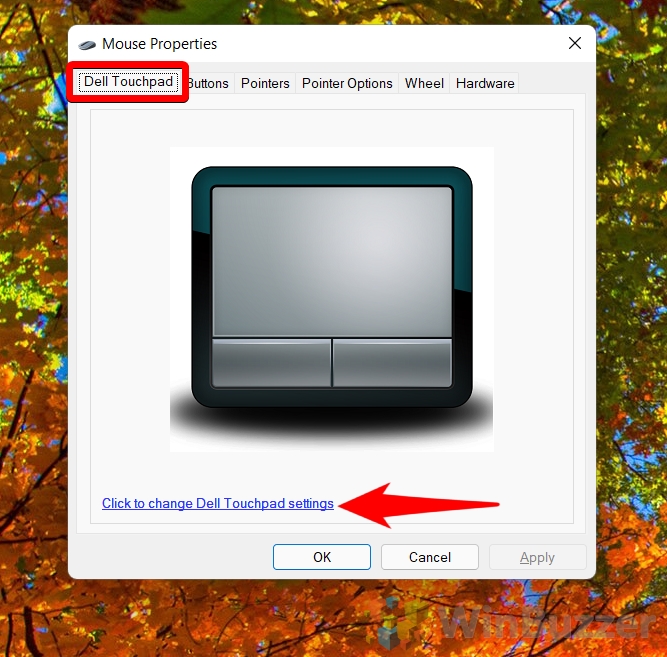
Lenovo: แล็ปท็อป Lenovo โดยเฉพาะซีรีส์ ThinkPad นำเสนอความแตกต่างเล็กน้อย กล่องโต้ตอบ “คุณสมบัติของเมาส์” ที่รองรับทั้งทัชแพดและ TrackPoint หากมี อินเทอร์เฟซการตั้งค่าของ Lenovo ขึ้นชื่อในเรื่องตัวเลือกการปรับแต่งโดยละเอียด ช่วยให้ผู้ใช้สามารถปรับการตั้งค่าทัชแพดและ TrackPoint ได้อย่างอิสระ ซึ่งรวมถึงการปรับเปลี่ยนความเร็วของตัวชี้ การเปิดหรือปิดใช้งานท่าทาง และปรับแต่งการตอบสนองโดยรวมของอุปกรณ์อินพุตอย่างละเอียด
Asus: โดยทั่วไปแล็ปท็อป Asus จะแสดงแท็บที่สอดคล้องกับไดรเวอร์ทัชแพด ไม่ว่าจะเป็น Precision, Elan หรือ Synaptics อินเทอร์เฟซการตั้งค่าทัชแพดของ Asus ได้รับการออกแบบมาเพื่อมอบความสมดุลระหว่างความเรียบง่ายและการปรับแต่ง ผู้ใช้สามารถสำรวจการตั้งค่าต่างๆ ได้ตั้งแต่ฟังก์ชันพื้นฐาน เช่น แตะเพื่อคลิก ไปจนถึงคุณลักษณะขั้นสูงเพิ่มเติม เช่น ท่าทางสัมผัสแบบหลายนิ้ว และความไวในการปฏิเสธฝ่ามือ
Acer: ขึ้นอยู่กับผู้ผลิตทัชแพด (มักเป็น Synaptics หรือ Elan) แท็บการตั้งค่าช่วยให้ผู้ใช้ปรับแต่งประสบการณ์ทัชแพดของตนได้ Acer มุ่งเน้นไปที่การให้การเข้าถึงฟังก์ชันทัชแพดทั่วไปอย่างง่ายดาย เช่น การเลื่อน การซูม และการควบคุมด้วยท่าทาง พร้อมด้วยตัวเลือกในการปรับความไวและการตอบสนองเพื่อให้เหมาะกับความต้องการที่แตกต่างกันของผู้ใช้
ตัวอย่าง: โน้ตบุ๊ก Dell ที่มีทัชแพดที่มีความแม่นยำหรือทัชแพดของ Dell
หากต้องการปิดใช้งานทัชแพดบนโน้ตบุ๊ก Dell ให้เลือก “Precision Touchpad” หรือ “Dell Touchpad” และปิดทัชแพดด้วยปุ่ม คุณพบที่นั่น
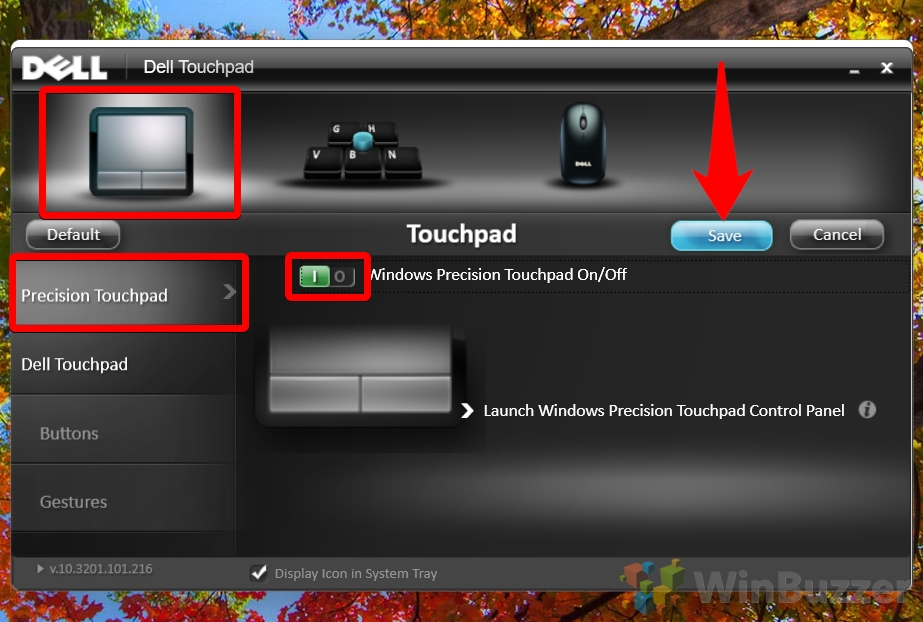
วิธีเปิดใช้งานหรือปิดใช้งานทัชแพดที่มีความแม่นยำด้วยคีย์รีจิสทรี
สำหรับ ผู้ใช้พอใจกับการตั้งค่าขั้นสูง วิธีนี้เกี่ยวข้องกับการแก้ไขรีจิสทรีของ Windows เพื่อเปิดหรือปิดใช้งานทัชแพดที่มีความแม่นยำ โดยทั่วไปวิธีนี้จะใช้เมื่อวิธีการมาตรฐานอื่นๆ ไม่ได้ผล หรือเมื่อจำเป็นต้องควบคุมทัชแพดโดยเฉพาะและปรับแต่งอย่างละเอียด มันเป็นเครื่องมือที่ทรงพลัง แต่ควรใช้ด้วยความระมัดระวัง เนื่องจากการเปลี่ยนแปลงรีจิสทรีที่ไม่ถูกต้องอาจส่งผลต่อความเสถียรของระบบได้
เปิด Windows 11 Registry Editor
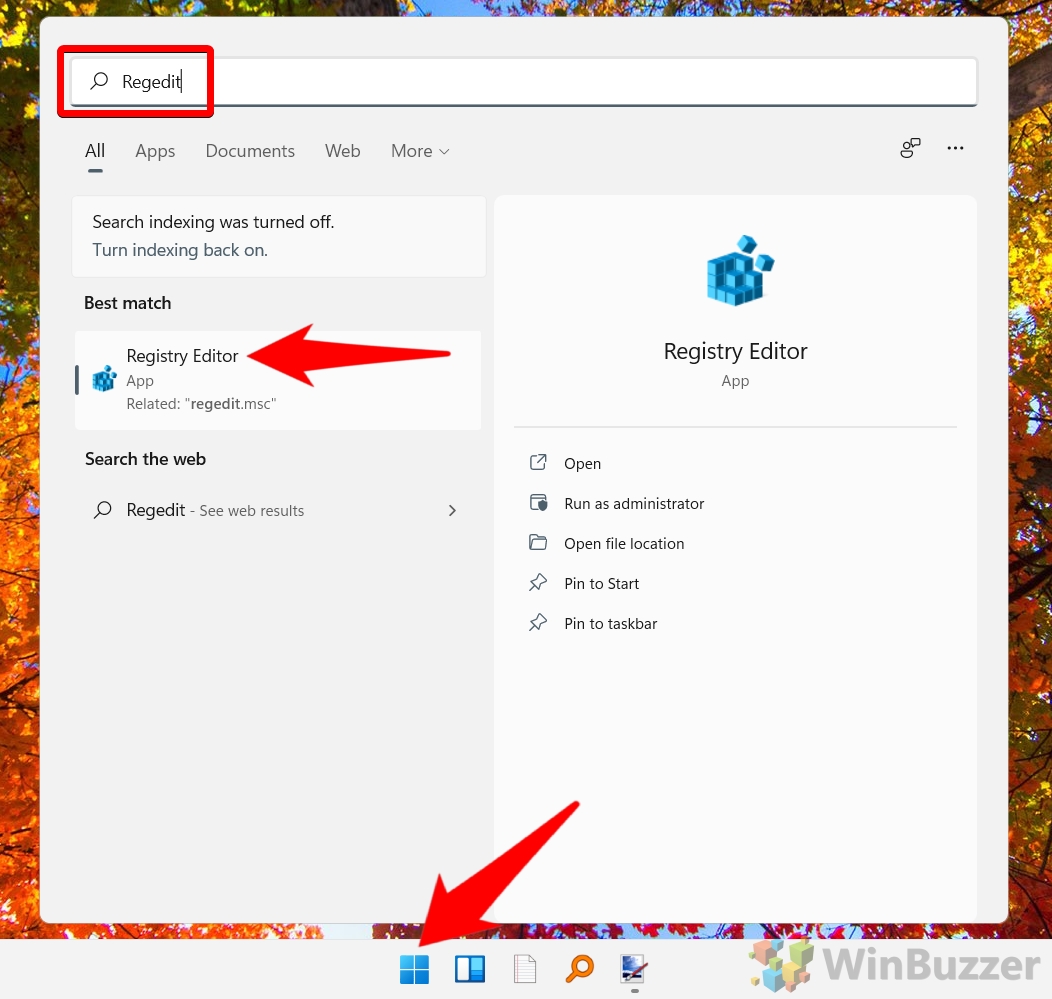
ค้นหาและแก้ไขคีย์รีจิสทรีของทัชแพด
นำทางไปยังเส้นทางต่อไปนี้:
HKEY_CURRENT_USER\Software\Microsoft\Windows\CurrentVersion\PrecisionTouchPad/สถานะ
ดับเบิลคลิกที่ “เปิดใช้งานแล้ว” ตั้งค่า “1″ เป็น “ข้อมูลค่า” และบันทึกด้วย “ตกลง”
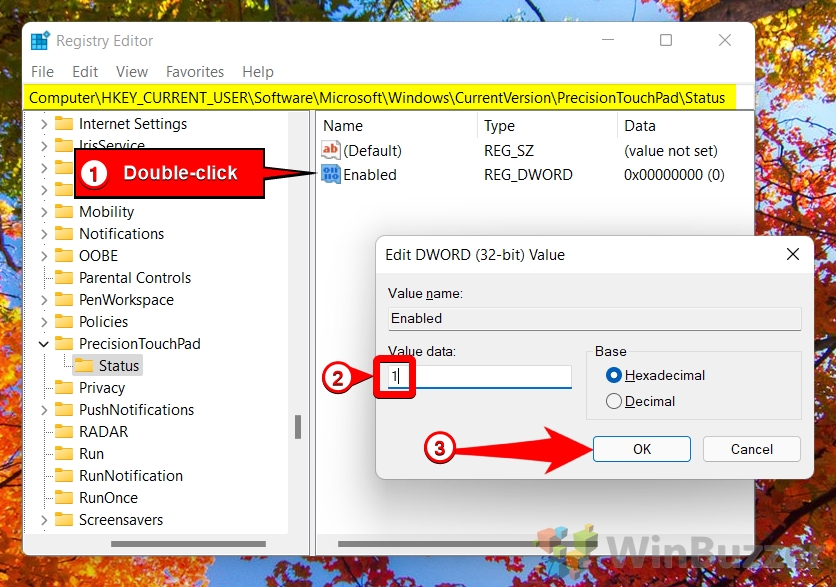 ตั้งค่า “ข้อมูลค่า” เป็น “ 0″เพื่อเปิดใช้งานทัชแพดอีกครั้งหากจำเป็น
ตั้งค่า “ข้อมูลค่า” เป็น “ 0″เพื่อเปิดใช้งานทัชแพดอีกครั้งหากจำเป็น
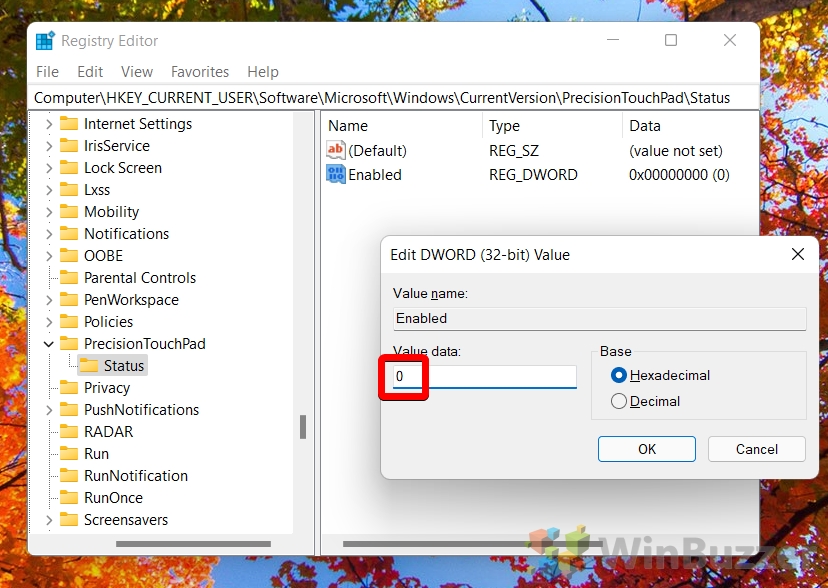
วิธีการเปิดใช้งานหรือปิดใช้งาน Precision Touchpad โดยใช้ไฟล์ REG
วิธีการสำหรับ”Precision Touchpads”นี้ช่วยลดความยุ่งยากในการแก้ไข Windows Registry โดยใช้ ไฟล์ .REG ด้วยการเรียกใช้ไฟล์นี้ คุณสามารถเปิดหรือปิดใช้งานทัชแพดที่มีความแม่นยำได้อย่างง่ายดาย โดยไม่ต้องไปที่ตัวแก้ไขรีจิสทรีด้วยตนเอง วิธีนี้เหมาะสำหรับผู้ใช้ที่ต้องการวิธีที่รวดเร็วและปลอดภัยในการเปลี่ยนการตั้งค่ารีจิสทรีโดยไม่ต้องเสี่ยงต่อข้อผิดพลาดด้วยตนเอง ซึ่งเป็นโซลูชันที่สะดวกสำหรับการจัดการฟังก์ชันการทำงานของทัชแพด
ดาวน์โหลดไฟล์ ZIP ที่มีไฟล์ REG
ดาวน์โหลดไฟล์ Enable_Disable_Precision_Touchpad_Registry_Hack.zip จากเซิร์ฟเวอร์ของเราและแตกไฟล์ ภายในจะมีไฟล์ .REG สองไฟล์ ซึ่งคุณสามารถใช้ปิดการใช้งาน Precision Touchpad ได้ หากการดาวน์โหลดถูกบล็อก ให้คลิกขวาที่การแจ้งเตือนแล้วเลือก “Keep”.
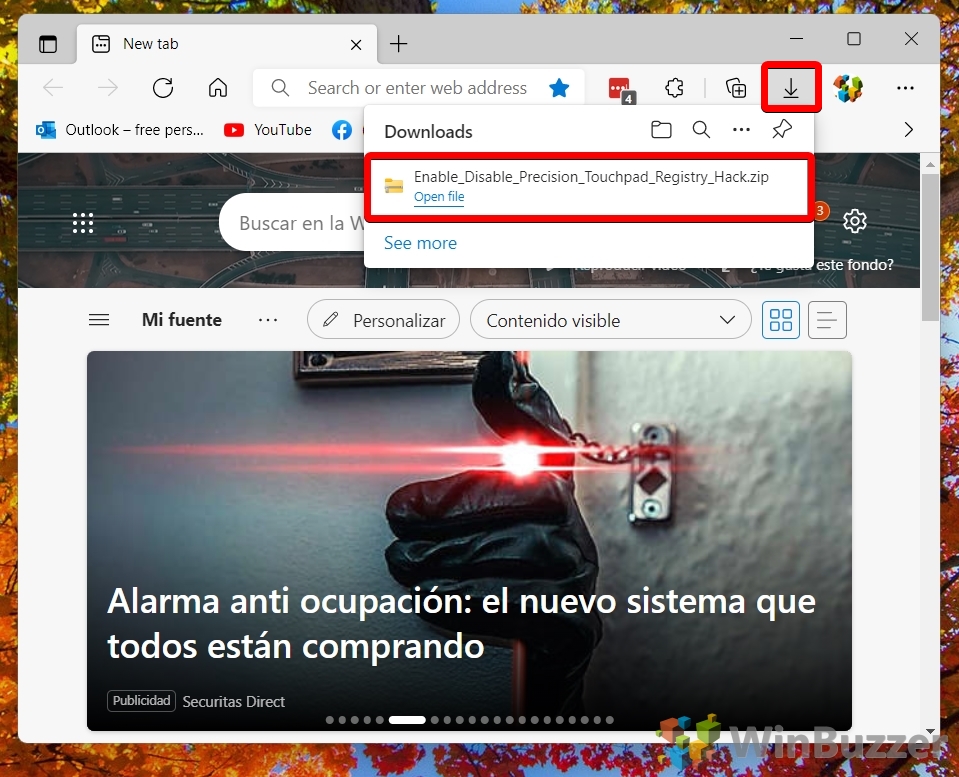
ดับเบิลคลิกไฟล์ REG เพื่อปิดใช้งานทัชแพด Precision
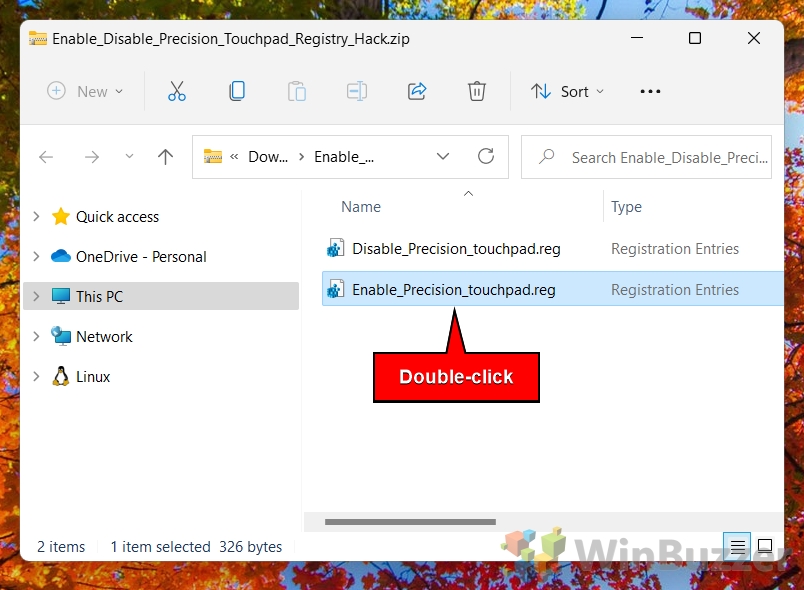
เลือก “เรียกใช้”
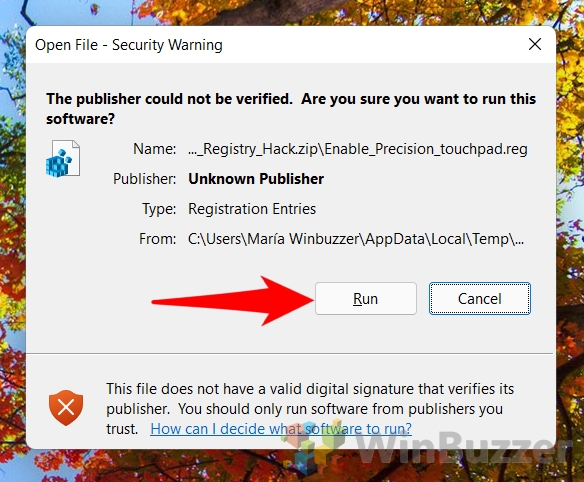
คลิก “ใช่”
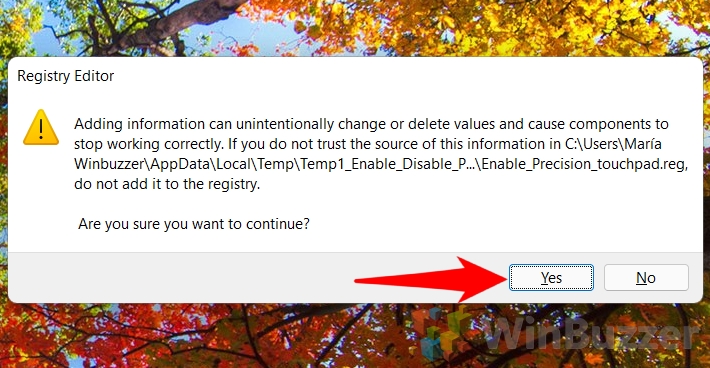
คลิก “ตกลง”
ทัชแพด Precision ของคุณจะถูกปิดใช้งานจนกว่าคุณจะ เปิดใช้งานอีกครั้งด้วย .REG-file.
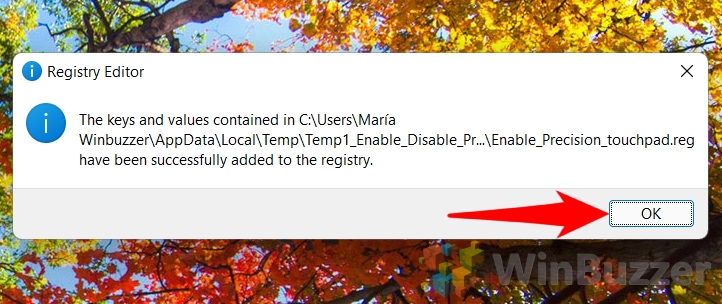
ปุ่ม Windows บนแป้นพิมพ์ของคุณอาจเป็นทางลัดที่มีประโยชน์สำหรับการเข้าถึงคุณลักษณะและฟังก์ชันต่างๆ ของ Windows 11 อย่างไรก็ตาม ยังสามารถ แหล่งที่มาของความรำคาญหรือความหงุดหงิดสำหรับผู้ใช้บางคน โดยเฉพาะอย่างยิ่งเมื่อเล่นเกมหรือทำงานที่สำคัญ ในคู่มืออื่นๆ ของเรา เราจะแสดงวิธีปิดการใช้งานคีย์ Windows และให้คำแนะนำว่าคุณสามารถทำอะไรได้บ้างหากคีย์ Windows ไม่ทำงาน
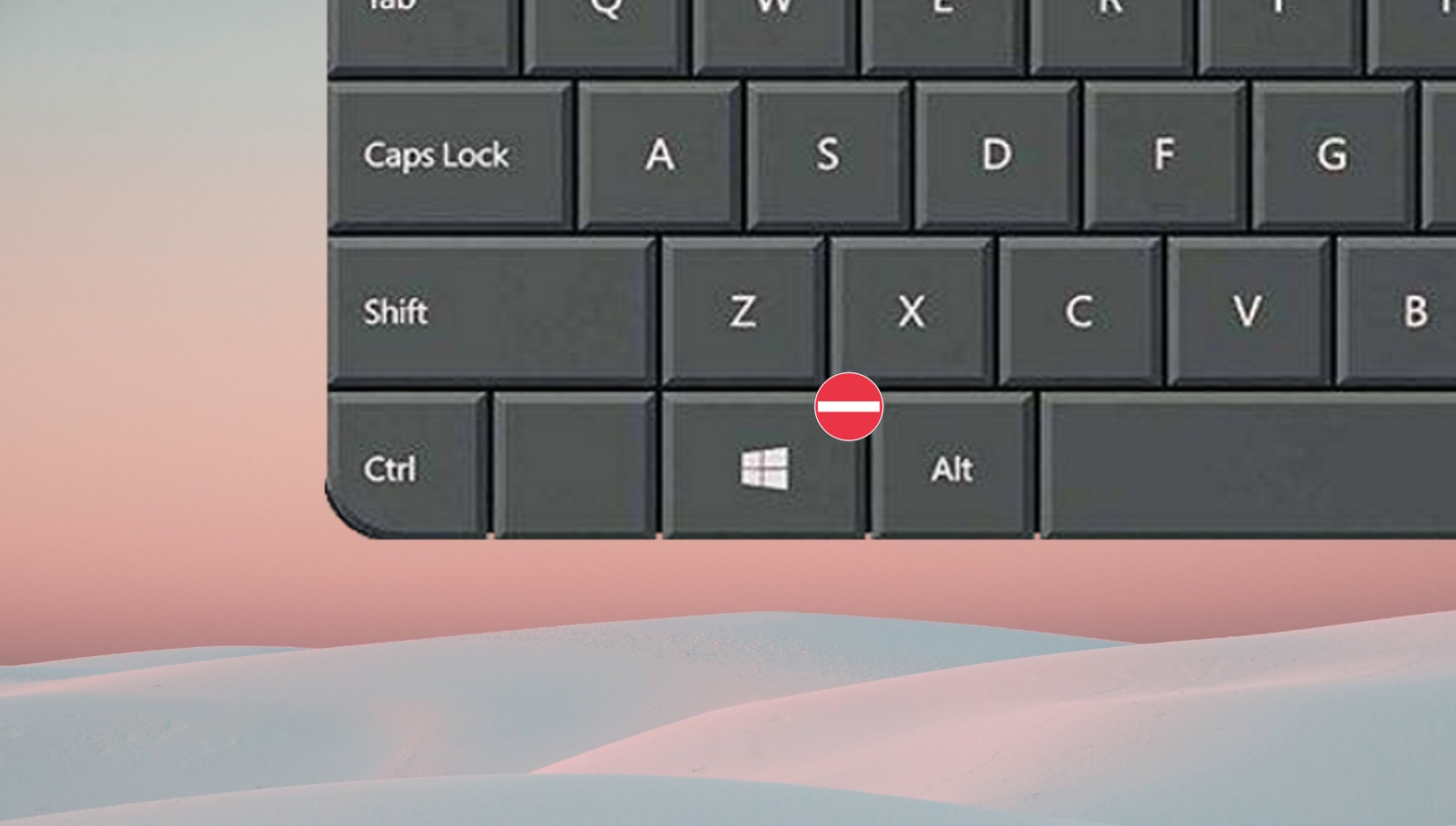
พวกเราส่วนใหญ่คุ้นเคยกับรูปแบบ qwerty หรือ azerty แบบคลาสสิกบนคีย์บอร์ดของเรา แต่นั่นไม่ได้หมายความว่ารูปแบบเหล่านี้จะสมบูรณ์แบบ รูปแบบแป้นพิมพ์เริ่มต้นมีไว้เพื่อปรับใช้กับคนหลากหลายกลุ่ม ไม่ตอบสนองความต้องการของแต่ละบุคคล ด้วยเหตุนี้ คุณอาจสงสัยว่าจะทำการแมปคีย์ใหม่ใน Windows 11 ได้อย่างไร ซึ่งเราจะแสดงให้คุณเห็นโดยละเอียดในคำแนะนำอื่นๆ ของเรา
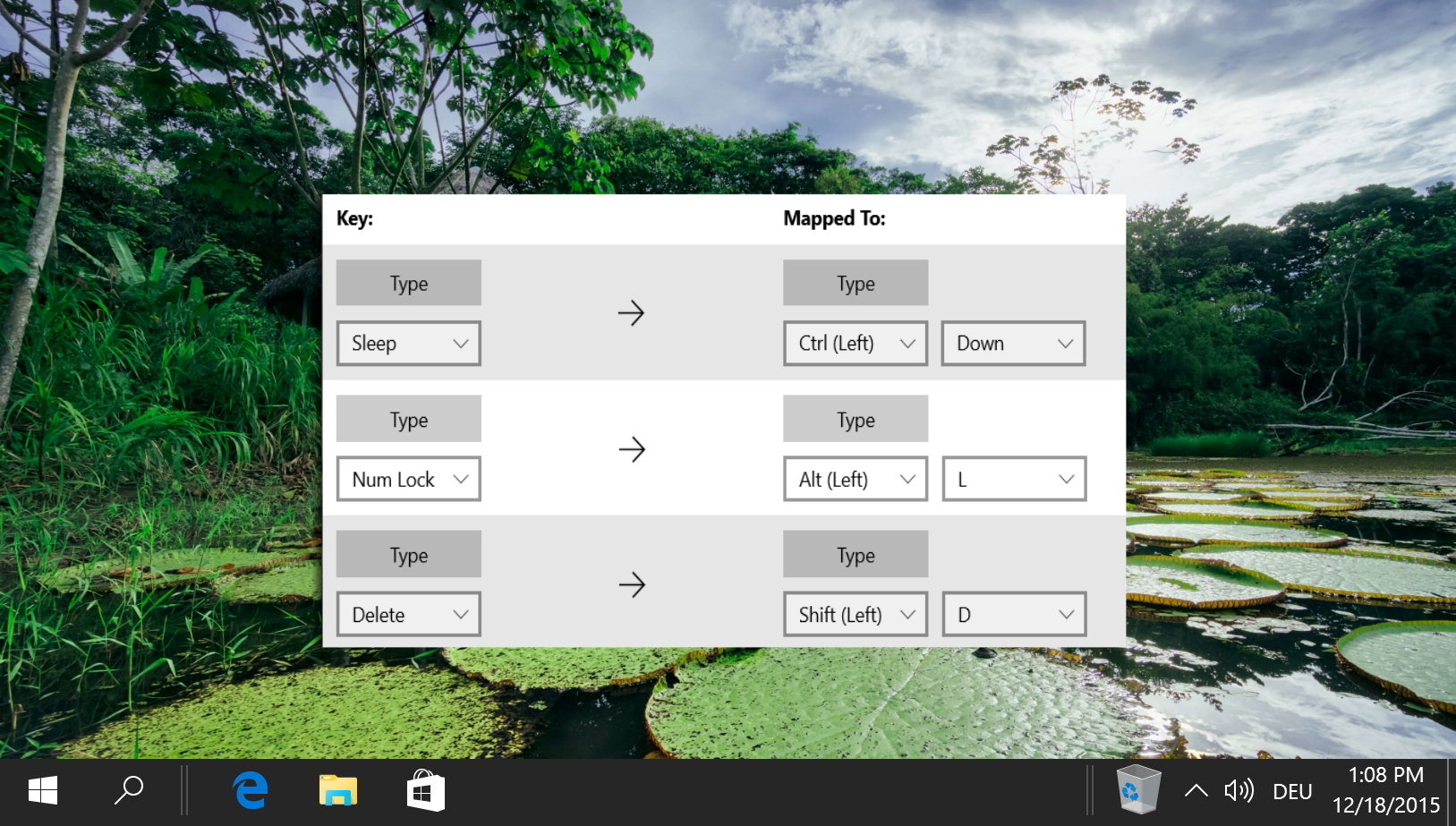
โดยทั่วไปจะใช้เวลาเพียงไม่กี่คลิกเพื่อเปิดใช้งานโหมดสลีปใน Windows 11 แต่ทำไมต้องรอ ในบทช่วยสอนอื่นๆ ของเรา เราจะแสดงวิธีสร้างทางลัดการปิดระบบ Windows 11 ที่สามารถทำได้ด้วยการดับเบิลคลิกแทน ซึ่งคุณสามารถใช้จากเดสก์ท็อปหรือปักหมุดไว้ที่ทาสก์บาร์ได้